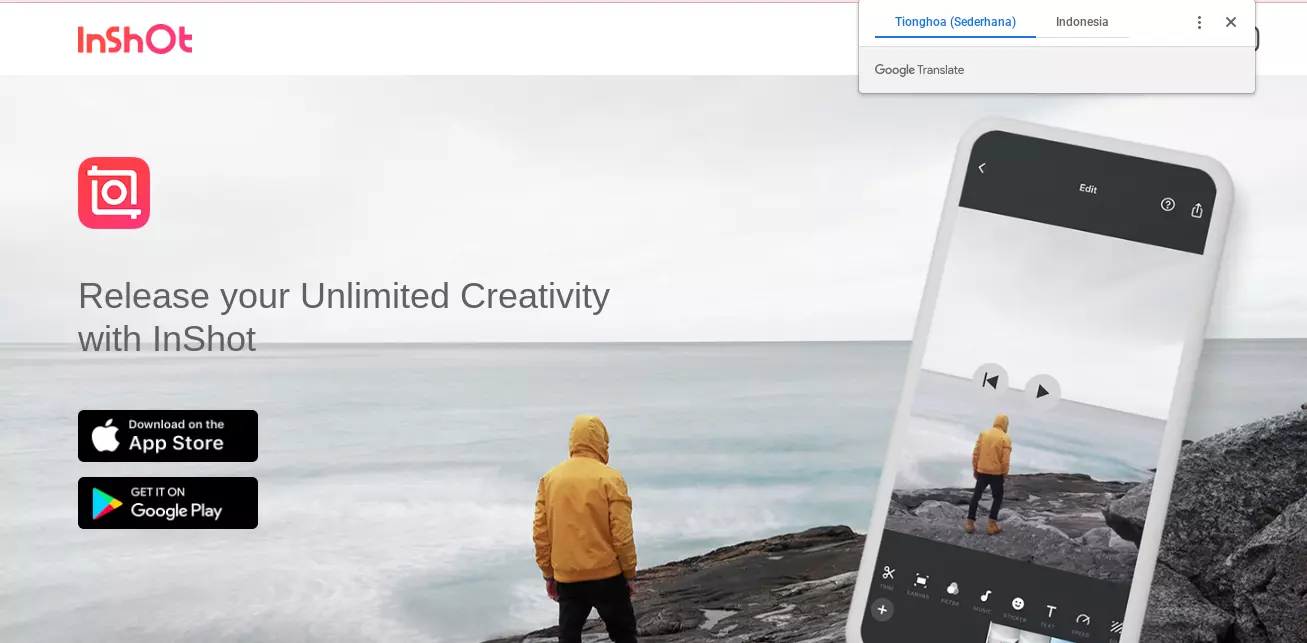Cara Mengedit Video Dengan Aplikasi InShot Di Android – Sebelum mengupload video ke media sosial, sebagian besar orang pasti memilih untuk mengeditnya terlebih dahulu. Hal ini agar videonya lebih bagus dan lebih menarik.
Nah kabar baiknya, untuk mendukung kebutuhan editing video tersebut, ternyata sudah banyak hadir aplikasi aplikasi editing video di android. Itu artinya, siapapun yang hendak mengedit videonya, dapat memanfaatkan android yang ada di genggaman saja, tanpa harus repot repot menggunakan laptop atau komputer.
Salah satu aplikasi yang cukup recomended buat digunakan adalah aplikasi inshot. Sebagian besar kita pasti sudah pada kenal dengan inshot kan? Terlebih lagi bagi generasi millenial. Karena memang, developer tersebut sering kali mengeluarkan produk produk yang menarik.
Bagi seorang pemula, pasti masih bingung bagaimana cara mengedit video dengan aplikasi inshot. Tapi tenang, karena kali ini kami akan bahas seputar tutorial yang bisa anda praktekkan nantinya, yakni saat akan mengedit video sendiri, sebelum diunggah ke akun media sosial.
Cara mengedit video dengan aplikasi inshot
Download aplikasi
Tentu, sebelum memutuskan buat mengedit, anda meski mendownload aplikasinya terlebih dahulu. Karena aplikasinya sudah ada di google play store, maka anda bisa langsung membuka aplikasi google play store, dan mendownloadnya dari sana.
Tinggal klik saja di menu pencarian ‘inshot’, maka anda bisa menemukan aplikasinya. Klik pada aplikasi yang dimaksud, kemudian klik lagi di tulisan download atau install. Tunggu proses downloadnya sampai selesai, dan aplikasi terpasang ke ponsel.
Buka aplikasi
Jika aplikasinya sudah sempurna terinstall pada ponsel, maka cara mengedit video dengan aplikasi inshot berikutnya yang bisa anda lakukan adalah dengan membuka aplikasi.
Pilih menu video
Ketika aplikasi sudah selesai, anda akan menemukan beberapa menu. Maka dalam hal ini, tinggal pilih saja yang menu video.
Pilih video
Ketika menu videonya berhasil muncul, maka akan terlihat beberapa menu lainnya pada layar. Maka, anda bisa langsung memilih saja salah satu video yang mau diedit. Yakni dengan cara mengklik di bagian video yang anda inginkan.
Edit bentuk videonya
Tahukah anda, bahwasanya video itu memiliki beberapa bentuk. Dan di sini, anda bisa menemukan beberapa bentuk tersebut. Yakni video yang full, tanpa latar belakang, kemudian ada juga yang landscape. Untuk bentuk landscapenya sudah sekalian latar belakang.
Terakhir adalah video yang bentuknya adalah kotak. Nantinya tinggal gunakan saja mana yang sesuai dengan kebutuhan dan keinginan. Adapun cara memilih bentuk video yang sesuai keinginan adalah dengan memilih salah satunya, kemudian klik pada bagian tanda centang yang terletak di sebelah kanan bagian bawah.
Atur video
Kalau sudah selesai pada urusan bentuk video, maka jangan lupa buat menyesuaikannya. Yakni dengan menggeser geserkan sesuai selera. Hal ini agar hasilnya menjadi lebih maksimal, dan sesuai dengan yang anda inginkan dan harapkan.
Menambahkan subtitle
Rasanya, kurang afdhal jika sebuah video tidak dilengkapi dengan subtitle. Iya kan? Maka dari itu, kami sarankan anda untuk membuat subtitle sendiri ya.
Matikan dan hidupkan efek blur di latar belakang
Ketika mengedit video dengan menggunakan aplikasi inshot, maka anda akan menikmati segudang fitur fitur yang keren dan menarik, yang akan sangat mendukung proses pembuatan video menjadi lebih menarik.
Salah satu fitur yang bisa digunakan ialah dengan mematikan ataupun menghidupkan efek blur pada bagian latar belakang video. Gimana, keren sekali bukan? Ya, saat mengedit di inshot, semua penggunanya besar menggunakan fitur manapun yang sesuai.
Dan pada tutorial kali ini, kita juga akan memanfaatkan fitur tersebut. Anda bisa memilih, apakah akan mematikan atau menghidupkan efek blur pada latar belakang video yang sedang diedit ya. Buat yang kurang suka dengan efek ini, bisa banget kok mematikannya, begitupun sebaliknya.
Cara memanfaatkan fitur ini, adalah dengan memilih fitur Blur BG yang ada, maka anda bakalan melihat simbol bulatan garis yang menyilang di bagian sebelah kiri. Klik di simbol tersebut, maka efek blurnya bakalan hilang. Kemudian, tinggal disesuaikan saja tingkat blurnya.
Caranya bagaimana? Yakni dengan menggeser bulatan hijau ke arah kanan dan juga kekiri. Dan jika sudah selesai, tinggal ceklist saja pada kolom yang ada.
Edit musik
Cara mengedit video dengan aplikasi inshot yang berikutnya adalah dengan mengedit musik. Tujuannya, agar videonya jadi lebih kece pastinya. Dan sebagian besar video video kece yang bertebaran di internet itu pasti ada musiknya. Untuk memasukkan dan mengedit musik, anda bisa mengklik di bagian fitur musik.
Kemudian, ada beberapa pilihan ya. Dalam hal ini, tinggal pilih saja yang menu my music. Lalu pilih mana musik yang mau anda gunakan, klik tombol use.
Maka, akan terlihat pemberitahuan ‘edit volume’ yang bisa digunakan saat anda kurang suka dengan volumenya. Atau saja dengan menggeserkan bulatan hijau ke kiri dan ke kanan. Kalau sudah selesai, bisa klik tombol ok. Dan jangan lupa buat mencentang ya.
Menambahkan Stiker
Selain bisa menambahkan musik, anda juga perlu menambahkan stiker, biar videonya jadi makin menggemaskan.
Dan untuk menggunakan fitur ini juga cukup mudah kok. Anda cuma perlu mengklik saja menu atau fitur stiker yang ada. Dan dengan demikian, bakalan terlihat banyak sekali stiker stiker yang bisa anda pilih dan gunakan. Pilih mana stiker yang mau digunakan, dan letakkan di tempat yang sesuai.
Tambahkan teks
Tekt juga menjadi bagian penting dalam sebuah video. Maka, sayang banget rasanya jika anda tidak menambahkan teks pada video yang sedang diedit.
Cara menambahkannya juga mudah. Anda bisa mengklik di tulisan teks pada deretan fitur yang ada. Lalu tuliskan teks yang sesuai. Dan atur posisinya. Dalam mengatur teks, anda juga bisa mengedit warna tulisannya, jenis tulisan, dan yang lainnya ya.
Menyimpan dan Mengekspor Video
Nah, tahap ini adalah tahap penyelesaian Anda dalam melakukan editing sebuah video. Untuk melakukan penyimpanan video yang sudah Anda buat, Anda dapat klik “save” yang ada di bagian pojok kanan atas.
Simpan video
Jika tahapan demi tahapan sudah terlewati dan terselesaikan, maka cara mengedit video dengan aplikasi inshot yang terakhir adalah dengan menyimpannya. Pilihan penyimpanannya memungkinkan anda buat mengatur dan menggunakan resolusi yang sesuai keinginan.
Yakni ada yang 720 p dan ada juga yang 640 p. Nantinya tinggal pilih saja mana yang mau digunakan. Dan biasanya anda meski berhadapan dengan iklan dulu ya. Tunggu iklannya sampai selesai, dan klik tombol back. Lalu tunggu beberapa saat, sampai videonya tersimpan ke dalam galeri penyimpanan
Oke itulah dia cara mudah yang bisa anda lakukan ketika akan mengedit video dengan menggunakan aplikasi inshot. Untuk yang suka mengunggah video video kegiatannya sehari hari, bisa banget nih memanfaatkan tutorial tersebut. Karena tutorialnya gampang, dan cukup cepat untuk dipraktekkan.
Demikian pembahasan singkat kali ini, semoga bermanfaat dan selamat mencoba. Dan jangan lupa buat membagikannya ke banyak orang ya.
Agar makin banyak orang orang yang mengedit video mereka sendiri tanpa harus order ke orang lain. Karena tidak bisa dipungkiri, cukup banyak loh orang orang yang justru memilih buat order jasa editing dibandingkan harus membuat sendiri.